selenium及相关软件的安装配置
1、安装python解释器
教程链接:https://blog.csdn.net/qq_45158642/article/details/127081622
2、安装pycharm
教程链接:https://blog.csdn.net/qq_45158642/article/details/127081741
3、安装selenium包
①在你想存放的位置新建一个文件夹
②打开pycharm,点击File,选择Open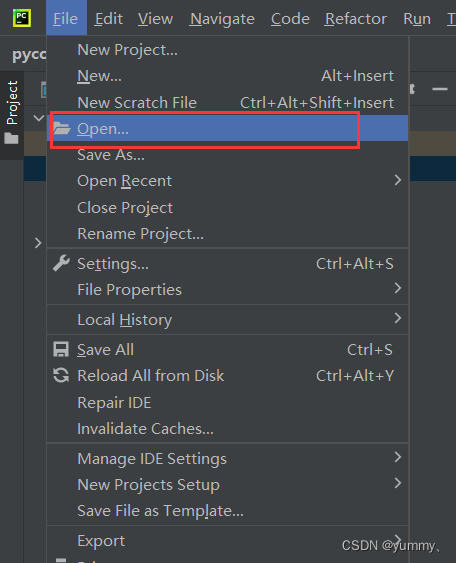
③找到刚刚新建的文件夹,然后点击OK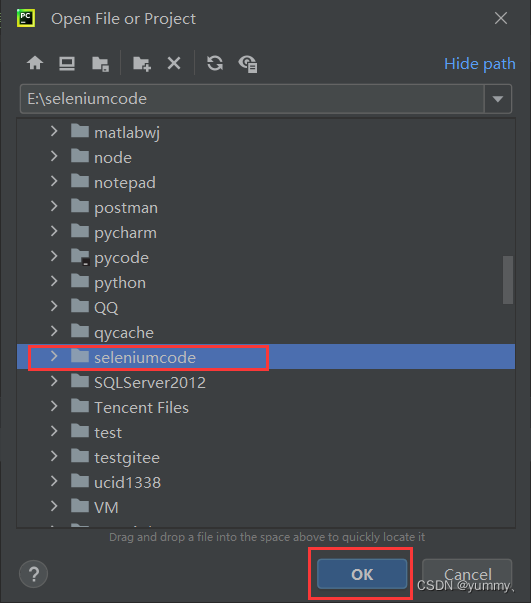
④点击信任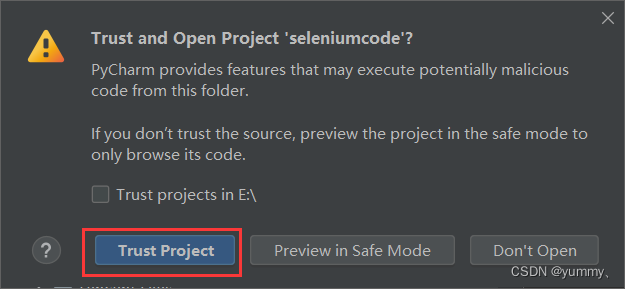
⑤选择在当前窗口打开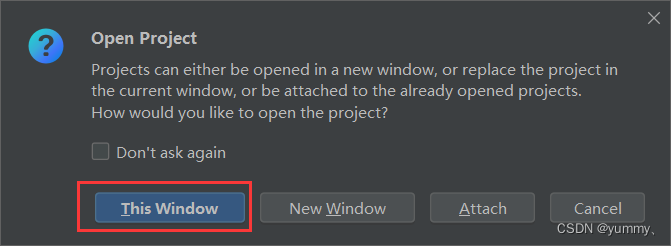
⑥点击File,选择Settings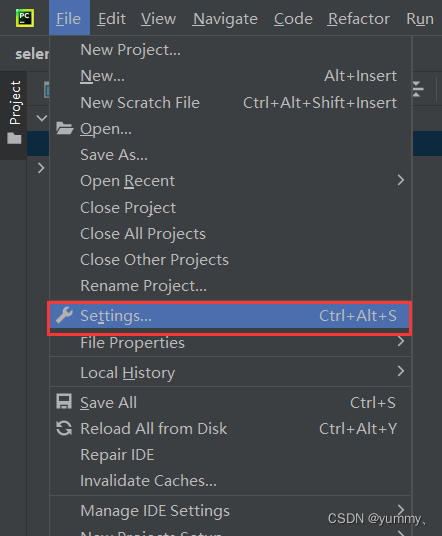
⑦设置python环境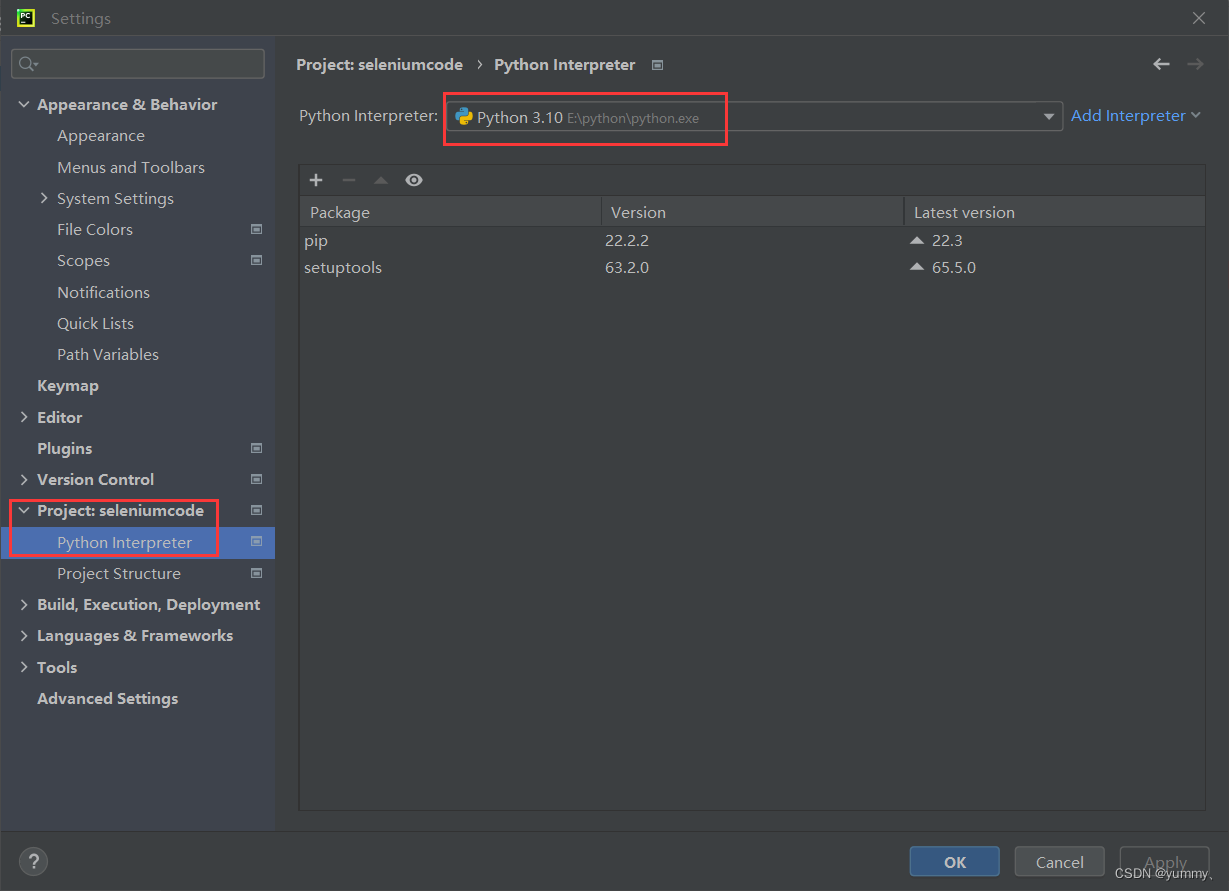
⑧在终端使用命令
pip install selenium
安装selenium包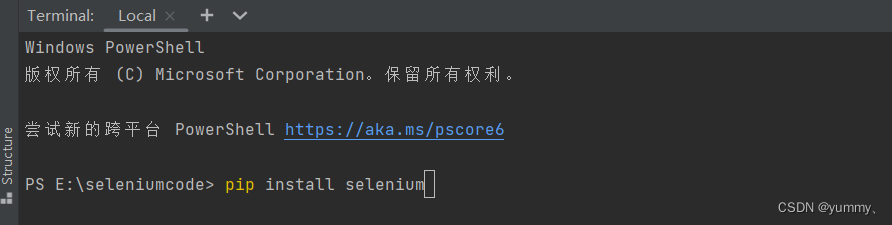
⑨使用命令
pip list
查看Python中安装了哪些库
⑩出现说明selenium安装成功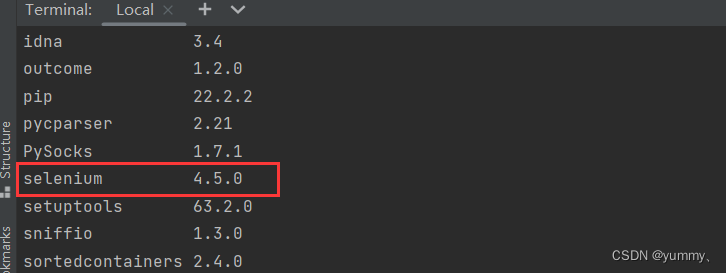
4、webdriver下载安装
每个浏览器的驱动都不一样,看自己用什么浏览器再去下载相应的浏览器驱动,并且下载的浏览器驱动的版本一定要和浏览器的版本对应
①查看浏览器的版本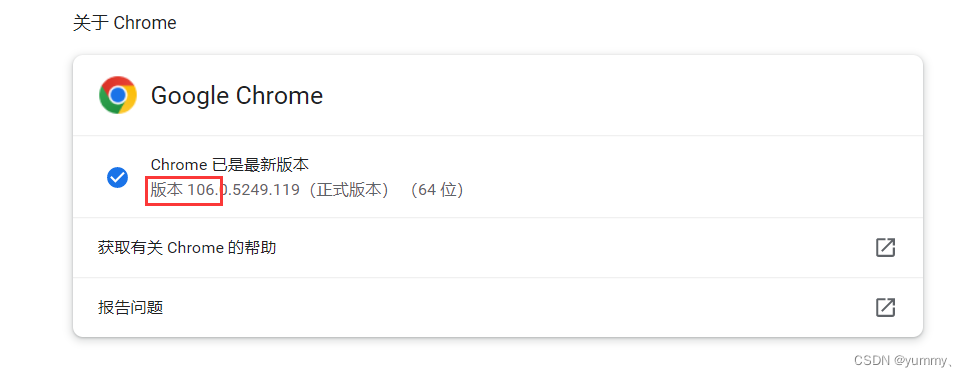
②去镜像站下载webdriver,网址
https://npmmirror.com/
,这里用的是谷歌浏览器,所以选择ChromeDriver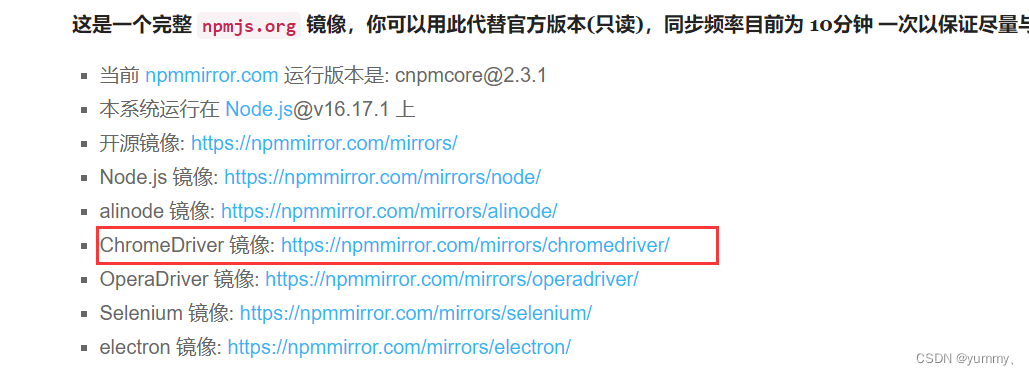
③找到和谷歌浏览器版本相同的版本,点击进入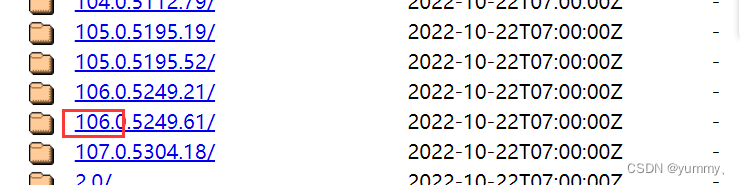
④根据自己的操作系统选择下载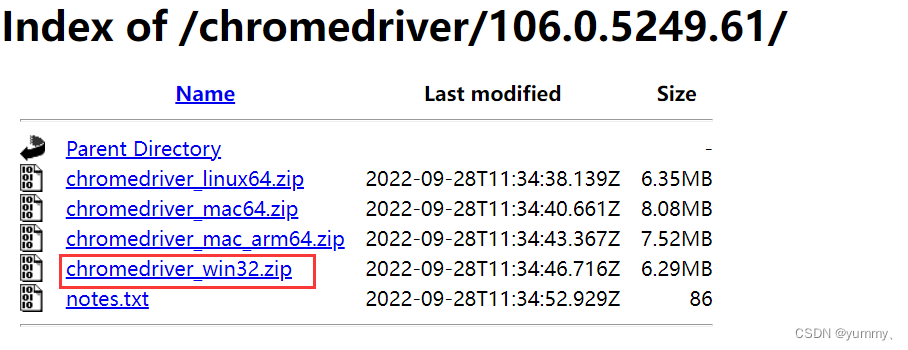
⑤下载完成后解压
⑥将上面解压完的文件复制粘贴到之前新建的文件夹中
⑦pycharm中会出现,然后就可以使用了
5、selenium的基本使用示例
一个打开浏览器的示例
from selenium import webdriver
from selenium.webdriver.chrome.service import Service
from time import sleep
s = Service("chromedriver.exe")# 创建webdriver对象 webdriver 获取浏览器的对象
driver = webdriver.Chrome(service=s)# 要打开的网址
url ="https://www.baidu.com"# 使用浏览器打开指定页面
driver.get(url)# 5秒后自动关闭浏览器,回收资源
sleep(5)
driver.quit()
运行结果:

版权归原作者 yummy、 所有, 如有侵权,请联系我们删除。